Opencv是一個使用起來非常方便的開放視覺庫。本文詳細講解如何在Win8.1+Visual Studio 2013環境下配置Opencv2.4.10
工具:Opencv2.4.10
方法/步驟:
這里用的Opencv版本是2.4.10,可以在Opencv的官網上免費下載。軟件大小約為350M。

下載完畢后,雙擊打開“opencv-2.4.10”,選擇解壓目錄。我這里選擇解壓目錄為D盤。確認解壓目錄后,點擊“Extract“。解壓完成后,在opencv文件夾中生成兩個文件夾。



配置環境變量,這里用的是Win8.1專業版。控制面板-系統和安全-系統-高級系統設置,在打開的系統屬性對話框中,選擇”高級“,”環境變量“,在用戶變量中點擊”新建“,變量名:OPENCV,變量值:D:\opencv\build
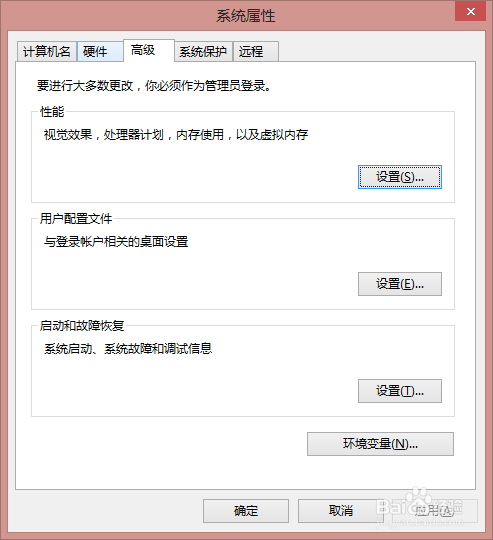

在用戶變量中選擇“path”,在其末尾添值;D:\opencv\build\x86\vc12\bin(注意有分號)。到此環境變量配置完畢。重啟電腦或注銷電腦,使環境變量生效。

接下來在Visual Studio 2013進行配置。打開Visual Studio 2013,文件—新建—項目,選擇"Visula C++"—"Win32控制臺應用程序".(向導中選擇空項目)

打開記事本,將以下內容保存成“opencvdebug.props”。
- <?xml version="1.0" encoding="utf-8"?>
- <Project ToolsVersion="4.0" xmlns="http://schemas.microsoft.com/developer/msbuild/2003">
- <ImportGroup Label="PropertySheets" />
- <PropertyGroup Label="UserMacros" />
- <PropertyGroup>
- <IncludePath>D:\opencv\build\include;D:\opencv\build\include\opencv;D:\opencv\build\include\opencv2;$(IncludePath)</IncludePath>
- <LibraryPath>D:\opencv\build\x86\vc12\lib;$(LibraryPath)</LibraryPath>
- </PropertyGroup>
- <ItemDefinitionGroup>
- <Link>
- <AdditionalDependencies>opencv_ml2410d.lib;opencv_calib3d2410d.lib;opencv_contrib2410d.lib;opencv_core2410d.lib;opencv_features2d2410d.lib;opencv_flann2410d.lib;opencv_gpu2410d.lib;opencv_highgui2410d.lib;opencv_imgproc2410d.lib;opencv_legacy2410d.lib;opencv_objdetect2410d.lib;opencv_ts2410d.lib;opencv_video2410d.lib;opencv_nonfree2410d.lib;opencv_ocl2410d.lib;opencv_photo2410d.lib;opencv_stitching2410d.lib;opencv_superres2410d.lib;opencv_videostab2410d.lib;%(AdditionalDependencies)</AdditionalDependencies>
- </Link>
- </ItemDefinitionGroup>
- <ItemGroup />
- </Project>

打開記事本,將以下內容保存成“opencvrelease.props”。
- <?xml version="1.0" encoding="utf-8"?>
- <Project ToolsVersion="4.0" xmlns="http://schemas.microsoft.com/developer/msbuild/2003">
- <ImportGroup Label="PropertySheets" />
- <PropertyGroup Label="UserMacros" />
- <PropertyGroup>
- <IncludePath>D:\opencv\build\include;D:\opencv\build\include\opencv;D:\opencv\build\include\opencv2;$(IncludePath)</IncludePath>
- <LibraryPath>D:\opencv\build\x86\vc12\lib;$(LibraryPath)</LibraryPath>
- </PropertyGroup>
- <ItemDefinitionGroup>
- <Link>
- <AdditionalDependencies>opencv_objdetect2410.lib;opencv_ts2410.lib;opencv_video2410.lib;opencv_nonfree2410.lib;opencv_ocl2410.lib;opencv_photo2410.lib;opencv_stitching2410.lib;opencv_superres2410.lib;opencv_videostab2410.lib;opencv_calib3d2410.lib;opencv_contrib2410.lib;opencv_core2410.lib;opencv_features2d2410.lib;opencv_flann2410.lib;opencv_gpu2410.lib;opencv_highgui2410.lib;opencv_imgproc2410.lib;opencv_legacy2410.lib;opencv_ml2410.lib;%(AdditionalDependencies)</AdditionalDependencies>
- </Link>
- </ItemDefinitionGroup>
- <ItemGroup />
- </Project>

在屬性管理器中將之前保存的兩個文件添加進去。到此配置完成。

在源文件中添加“源.cpp",并導入一張圖片。在源文件中中輸入一段代碼測試。測試成功。
- #include<cv.h>
- #include<highgui.h>
- int main(int argc, char** argv[])
- {
- IplImage* src = cvLoadImage("1.jpg",CV_LOAD_IMAGE_GRAYSCALE);
- cvNamedWindow("Src", CV_WINDOW_AUTOSIZE);
- cvShowImage("Src", src);
- cvWaitKey(0);
- cvReleaseImage(&src);
- cvDestroyAllWindows();
- return 0;
- }


以上就是本文的全部內容,希望對大家的學習有所幫助,也希望大家多多支持服務器之家。
原文鏈接:https://jingyan.baidu.com/article/64d05a025a686bde54f73b54.html












